Tasker控制AdGuard開關
Update
更新為新版控制參數。
買了HTC U11沒有root,要擋廣告只能靠AdGuard,但是原價有點貴,參考這篇〈Re: [問題] 7.0之後怎麼擋廣告〉,只花台幣約180元買一台Android裝置終生授權。不過有時候會誤擋一些App導致連結錯誤,例如Google Play Games的相關連結遊戲都會連不上,所以便用Tasker設定開啟或離開App時來控制AdGuard自動開關,方法參考〈How to automate AdGuard for Android〉。
功能簡介
- 開啟App,自動關閉AdGuard。
- 離開App,自動開啟AdGuard。
軟體需求
Tasker設定
Tasks
- 設定Tasker之前,需要先開啟AdGuard自動化功能:開啟AdGuard → 設定 → 進階 → 自動化 → 開啟 → 記住底下API PIN碼
- 開啟Tasker → 選擇Tasks → 新增兩個設定檔 → 分別命名為AdGuard On和AdGuard Off
- AdGuard On和Off設定檔 → System → Send Intent
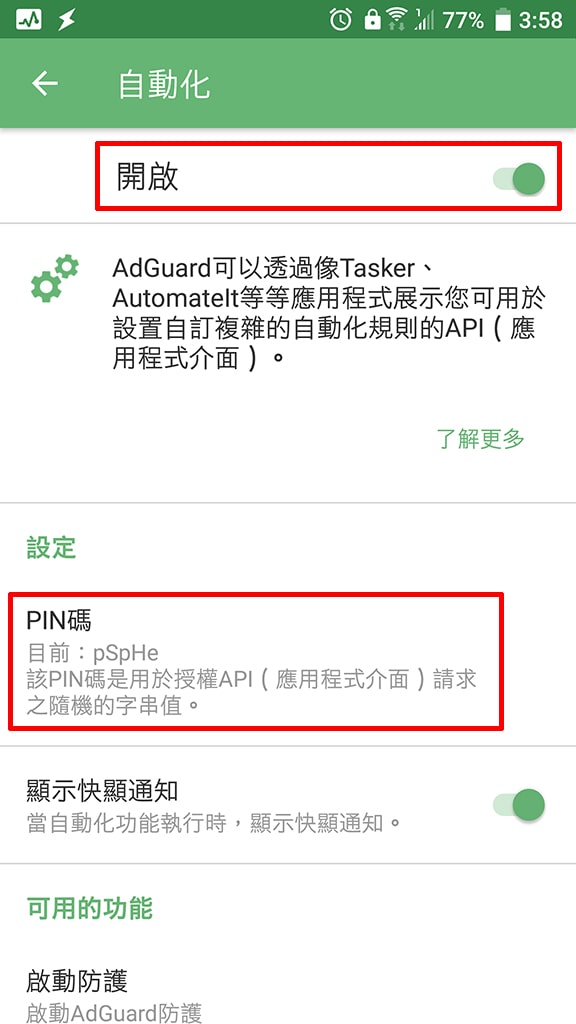
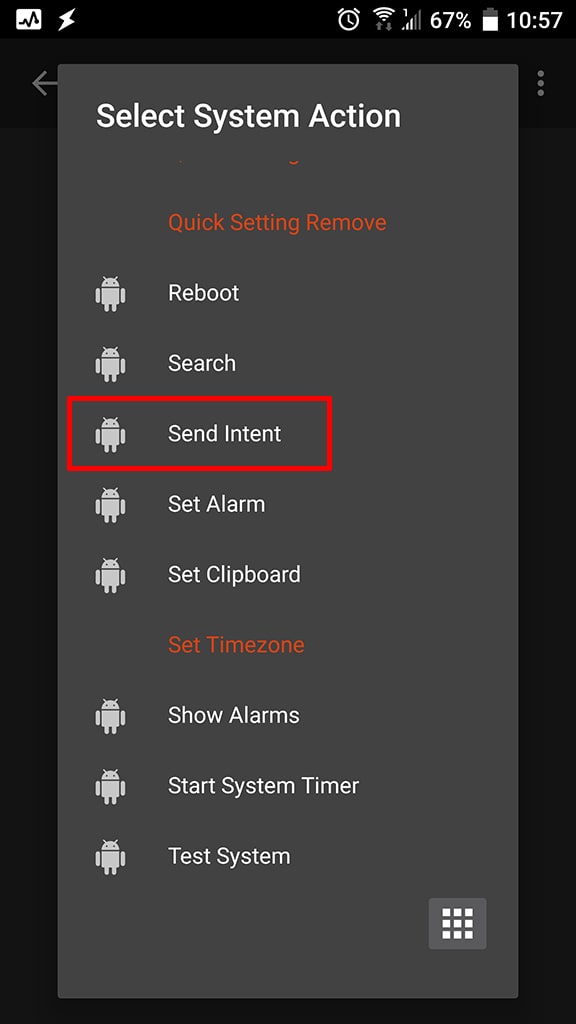
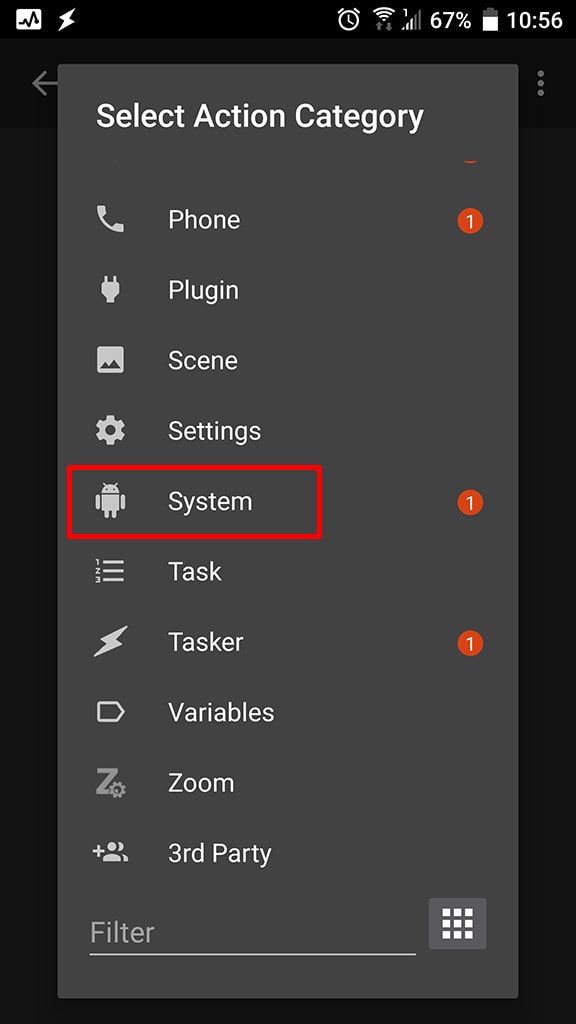
AdGuard On設定內容:
Action
start
Cat
None
Extra
password:*******
Package
com.adguard.android
Class
com.adguard.android.receivers.AutomationReceiver
Target
Broadcast ReceiverAdGuard Off設定內容(stop和pause使用上感覺不出差別):
Action
pause
Cat
None
Extra
password:*******
Package
com.adguard.android
Class
com.adguard.android.receivers.AutomationReceiver
Target
Broadcast ReceiverAdGuard On和Off只差別在一個Action項目參數不同。
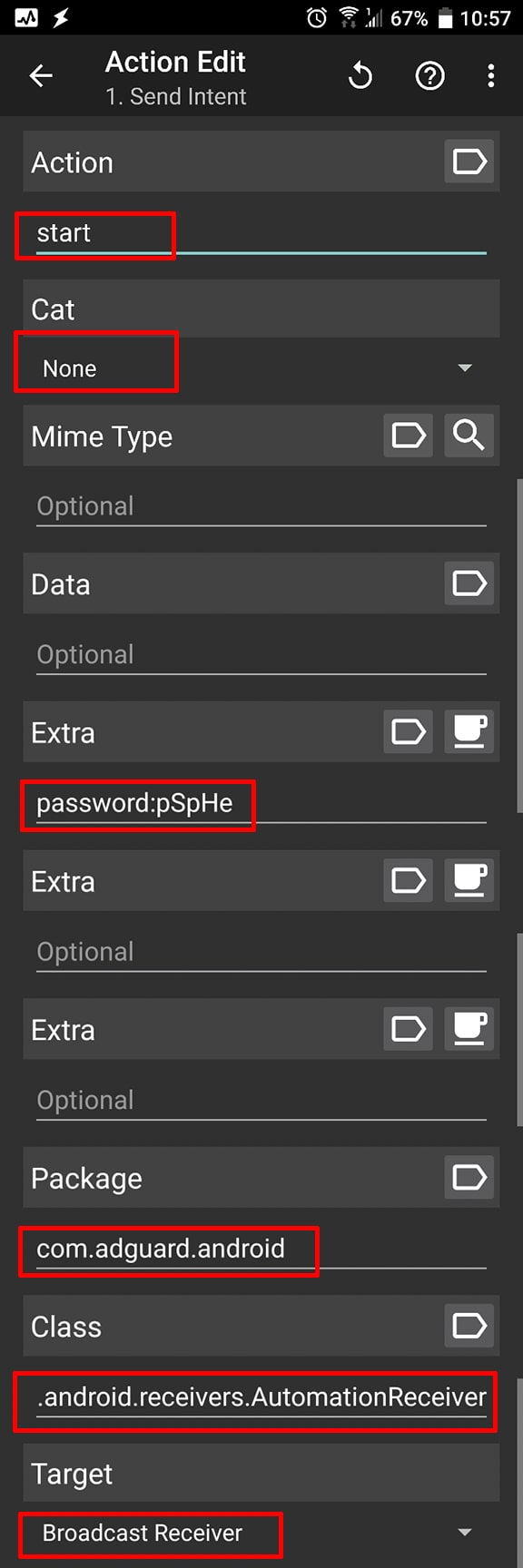
Profiles
- 新增 → Application → 選擇App(類型:Activity) → 選擇Enter Task(進入任務) → AdGuard Off
- 在AdGuard Off長按 → 選擇Exit Task(離開任務) → AdGuard On
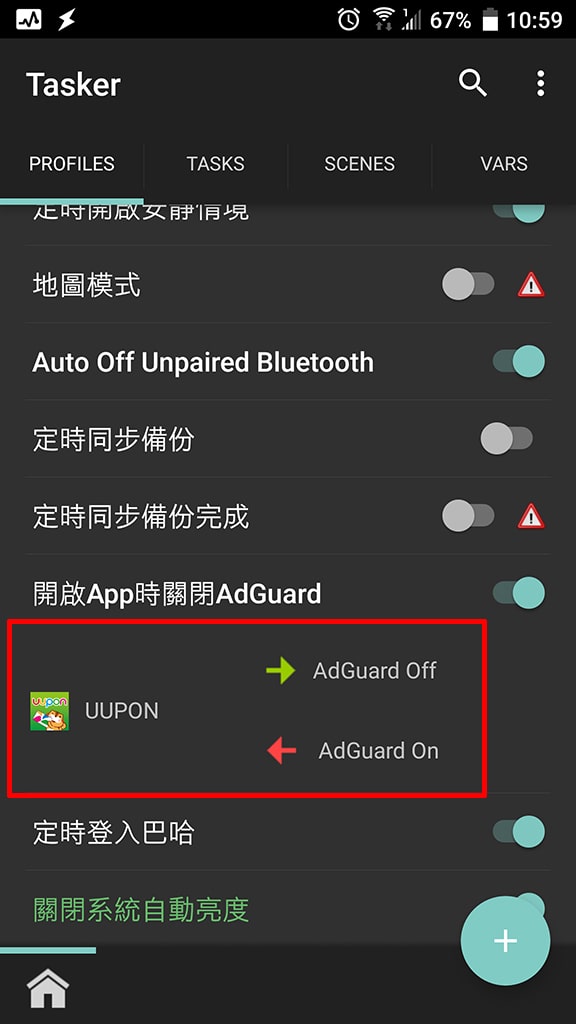
附註
如果不知道App哪些連結能加入AdGuard的白名單,可以參考此方法直接控制AdGuard開關。